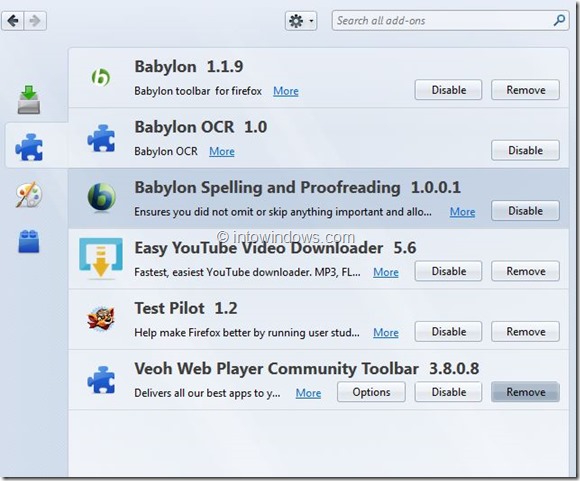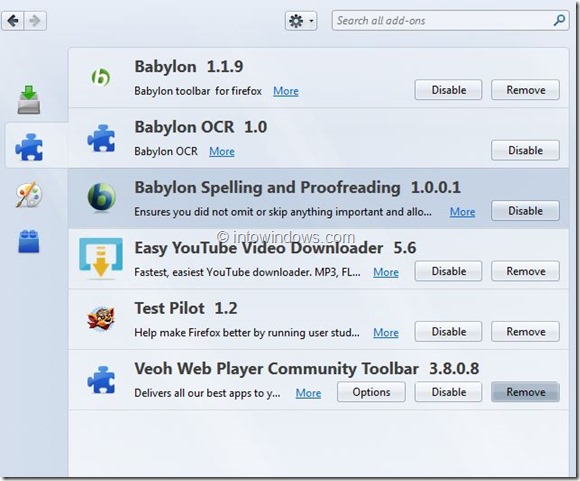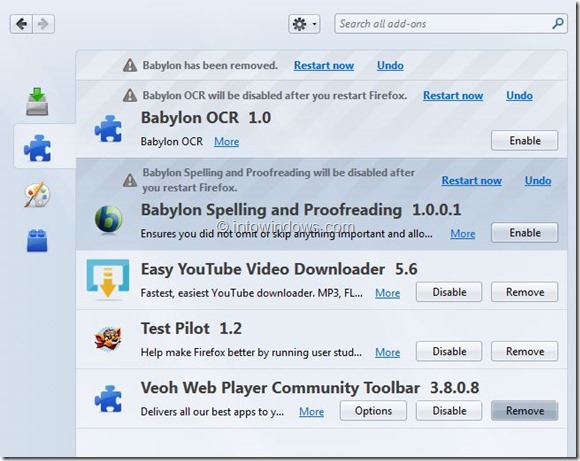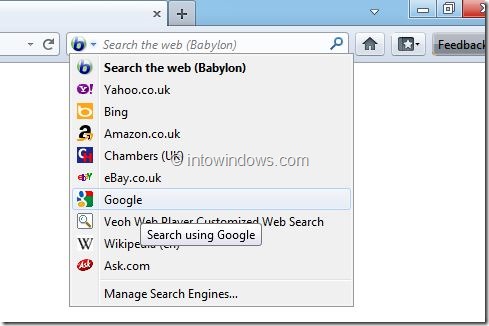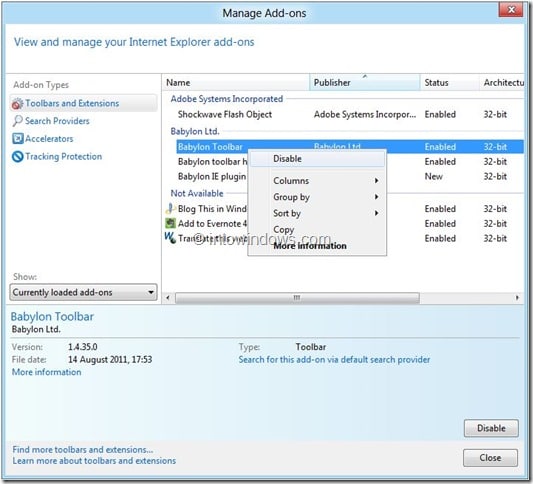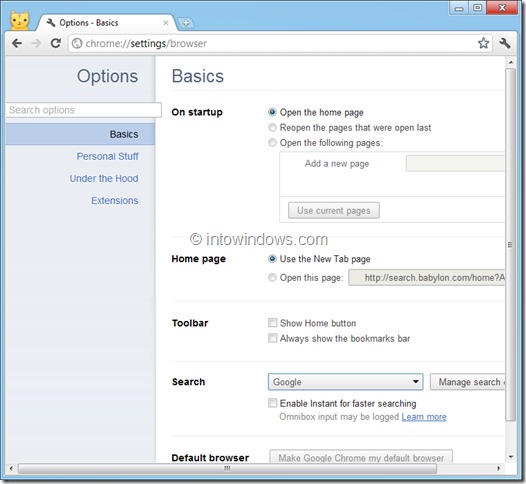На днях я установил программу Super Video Converter на свой компьютер с Windows 8, чтобы конвертировать видеофайл из одного формата в другой. Вскоре после установки я понял, что Babylon также был установлен во время установки. Проблема с Babylon Search заключается в том, что он заменяет домашнюю страницу вашего браузера и поисковую систему.
Babylon — это, по сути, надстройка для веб-браузеров Internet Explorer, Firefox и Chrome. Это очень похоже на «Панель инструментов Ask». Многие из вас, возможно, ищут способ избавиться от поиска Babylon в своих веб-браузерах. Вы можете выполнить следующие действия, чтобы удалить Babylon Search из ваших веб-браузеров.
Удалить Babylon Search из Firefox
Шаг 1. Откройте браузер Mozilla Firefox. Откройте Инструменты и нажмите Дополнения, чтобы запустить диспетчер надстроек и расширений.
Шаг 2. Здесь на левой панели нажмите Расширения, чтобы просмотреть запись на панели инструментов Babylon.
Шаг 3. Выберите запись на панели инструментов Babylon и нажмите кнопку Удалить, чтобы удалить ее. Если у вас есть какие-либо другие записи Babylon, такие как запись «Правописание и корректура Babylon», выберите эти записи и нажмите «Удалить». Если для записей нет опции «Удалить», нажмите «Отключить».
Шаг 4. Перезапустите браузер Firefox, чтобы избавиться от Babylon Search. Вы все еще можете видеть окно поиска записи поиска Babylon. Просто нажмите на значок стрелки в поле поиска и выберите Google в качестве поисковой системы по умолчанию. Если поиск Babylon отображается на вашей домашней странице, выберите «Инструменты» >«Параметры», а затем удалите запись Babylon из поля домашней страницы.
Удалить Babylon Search из Internet Explorer
Шаг 1. Откройте браузер Internet Explorer. Откройте Инструменты и выберите Управление надстройками.
Шаг 2. Здесь в разделе Типы надстроек выберите Панели инструментов и расширения, чтобы просмотреть все установленные панели инструментов и расширения для Internet Explorer. Вы увидите панель инструментов Babylon, помощник панели инструментов Babylon и записи плагина Babylon IE.
Шаг 3. Щелкните правой кнопкой мыши все записи Babylon одну за другой и выберите параметр Отключить.
Шаг 4. Далее в разделе Типы надстроек нажмите Поиск поставщиков, чтобы увидеть Bing и Поиск в Интернете (Babylon ) запись. Выберите Bing, затем нажмите кнопку Установить по умолчанию, затем выберите пункт «Поиск в Интернете (Babylon), щелкните его правой кнопкой мыши и выберите параметр Удалить». После этого закройте диалоговое окно «Управление надстройками».
Шаг 5. Еще раз нажмите Инструменты и выберите Параметры Интернета. На вкладке «Общие» вы увидите варианты установки новой домашней страницы. Просто нажмите кнопку «Использовать по умолчанию» или «Использовать новую вкладку», а затем нажмите кнопку «Применить», чтобы удалить Babylon Search и со страницы новой вкладки.
Удалить Babylon Search из Google Chrome
Шаг 1. Запустите браузер. Перейдите в меню «гаечный ключ» и нажмите «Параметры».
Шаг 2. На левой панели нажмите «Основные», чтобы увидеть варианты изменения стартовой страницы, домашней страницы и поисковой системы.
Шаг 3. Установите для параметра При запуске значение Открыть домашнюю страницу или Повторно открыть страницы, которые открывались последними, затем установите Домашнюю страницу. как Использовать страницу новой вкладки и, наконец, установить для Поиска значение Google или Bing.
Шаг 4. После этого перейдите на вкладку Расширения и удалите расширения Babylon, если таковые имеются. Перезапустите браузер, чтобы удалить Babylon из Chrome. Удачи!